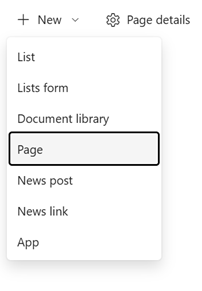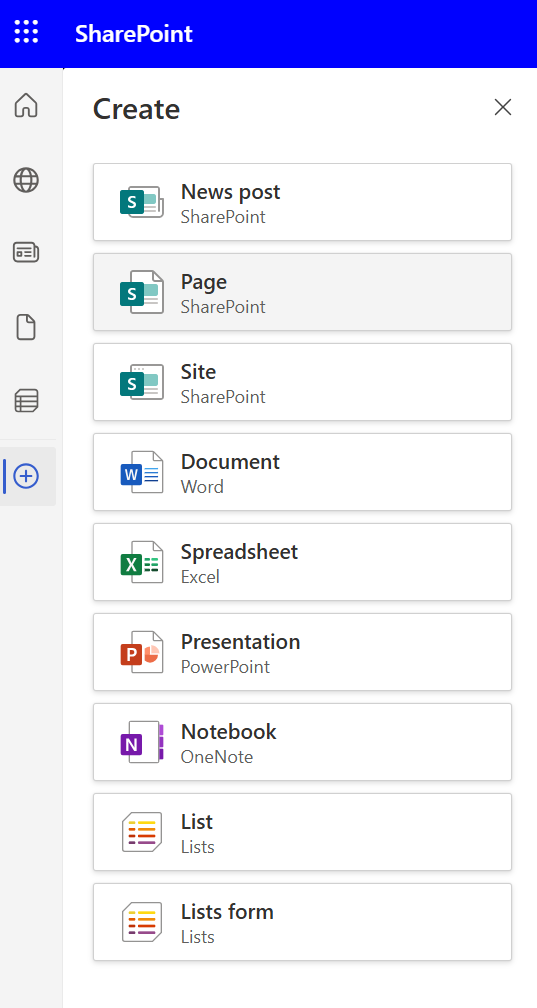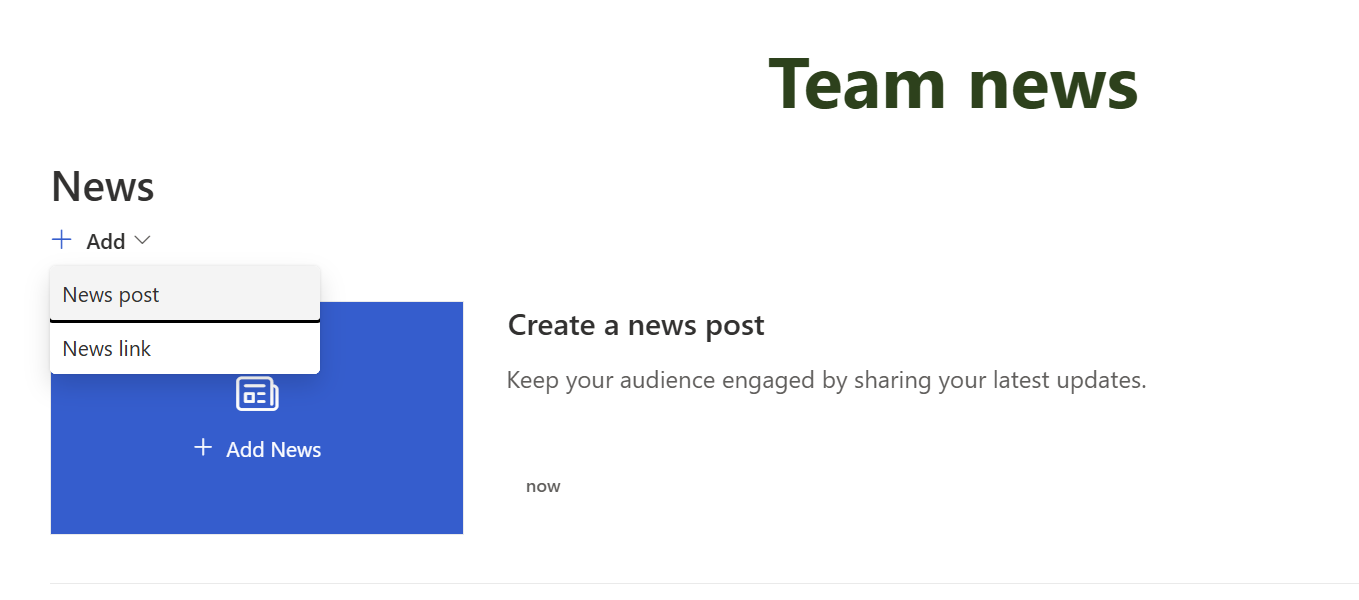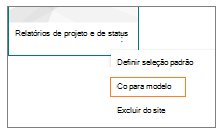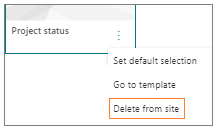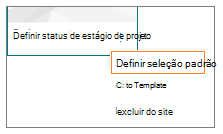Criou uma excelente página do Microsoft Microsoft Office SharePoint Online e quer disponibilizá-la para que outras pessoas possam utilizá-la como ponto de partida para as respetivas páginas. Em alternativa, tem de criar uma página, mas não sabe por onde começar. Um modelo de página pode ser o caminho a seguir.
Observações:
-
Algumas funcionalidades são introduzidas gradualmente nas organizações que optaram por participar no programa Lançamento Direcionado. Isto significa que poderá ainda não ver esta funcionalidade ou poderá ter um aspeto diferente do descrito nos artigos de ajuda.
-
Tem de ter permissões de edição no site ou ser proprietário de um site para adicionar páginas e modelos. Se for proprietário de um site, mas não conseguir adicionar uma página, o administrador poderá ter desativado a capacidade de o fazer.
-
De momento, os modelos de página não podem ser utilizados em sites ou grupos.
-
Os modelos de página não podem ser criados a partir de home pages.
Eis como funciona um modelo de página: depois de criar um modelo, as outras pessoas podem selecioná-lo na galeria de Modelos e utilizá-lo como ponto de partida para as suas próprias páginas. Depois de criarem a página, podem efetuar as alterações que quiserem à respetiva página sem afetar o modelo a partir do que começaram. Da mesma forma, se o modelo de página for editado ou alterado mais tarde, não afetará uma página que já tenha sido criada a partir desse modelo.
Usar um modelo
Agora, o SharePoint oferece Modelos de Página modernos, proporcionando-lhe uma forma nova e intuitiva de criar páginas apelativas e apelativas ou publicações de notícias com apenas alguns cliques. Com esquemas elegantes e modernos e uma nova Galeria de Modelos, pode facilmente encontrar, pré-visualizar e utilizar modelos concebidos para o ajudar a fornecer conteúdos de alta qualidade instantaneamente.
Aceder a Modelos de Página através da Galeria de Modelos
Pode começar a criar uma página ou publicação de notícias com modelos a partir de qualquer um destes pontos de entrada:
1. Home Page do Site
-
Aceda à home page do seu site.
-
Selecione + Novo - Página ou Mensagem de notícias.
2. Barra de Aplicações do SharePoint
-
Abra a Barra de Aplicações.
-
Selecione + Criar - Página ou Publicação de notícias.
3. Peça Web Notícias
-
No modo de visualização, aceda a Peça Web Notícias, selecione + Adicionar - Publicação de notícias.
Nova Galeria de Modelos
A Galeria de Modelos serve como a localização única para procurar e selecionar modelos.
-
Guardado neste site – aceda a modelos personalizados ou guardados exclusivos do seu site.
-
Aplicações de Página Inteira – as aplicações podem ser colocadas numa página inteira para fornecer mais espaço e facilitar a sua localização e utilização.
-
Da Microsoft – escolha entre um conjunto organizado de modelos OOB de design profissional para ajudá-lo a começar imediatamente.
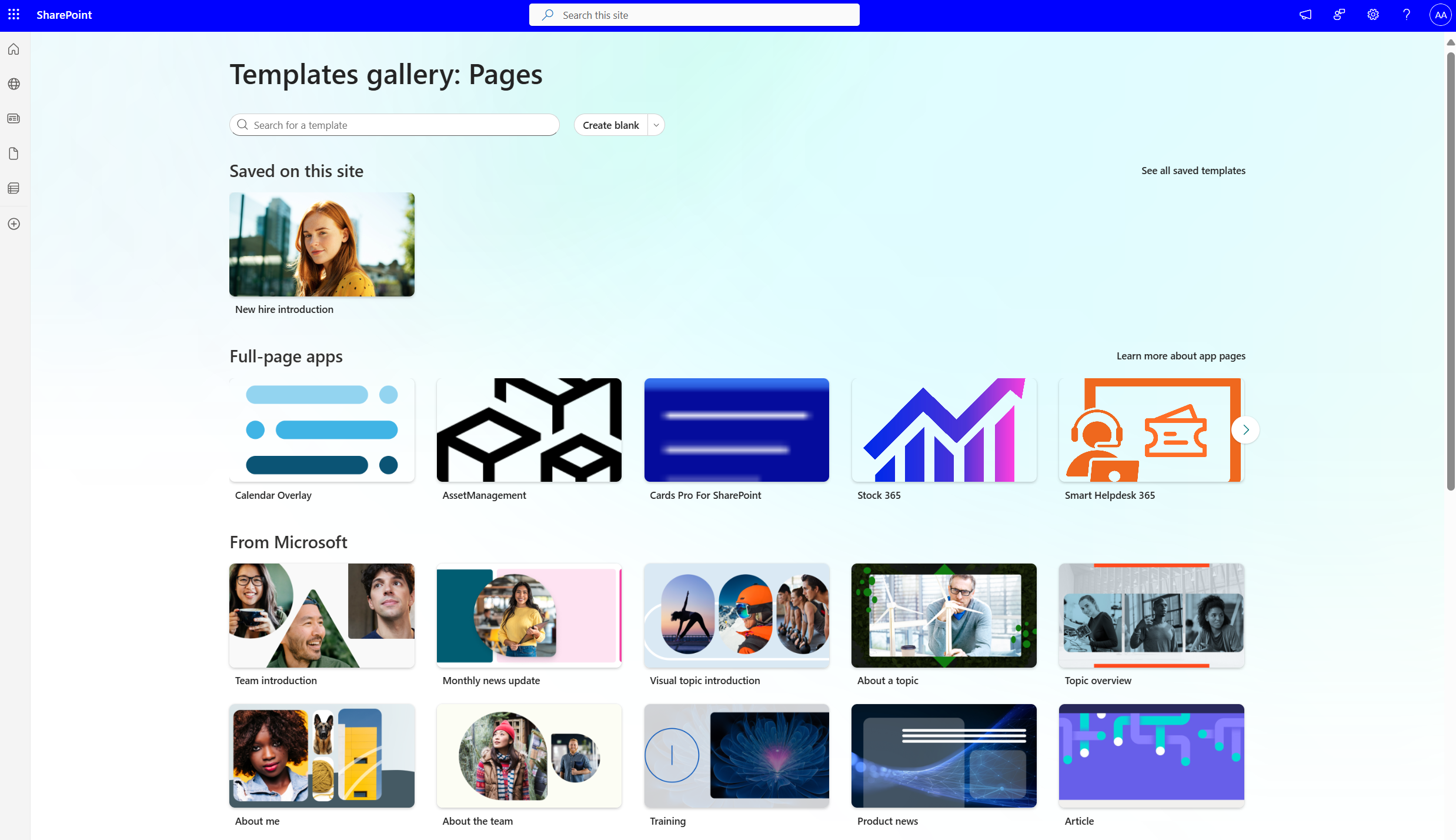
Selecionar um Modelo de Página
-
Selecione o modelo a partir do qual pretende começar. Se quiser iniciar uma página do zero, selecione Criar em branco.
-
Adicione o seu conteúdo. Também pode fazer alterações como adicionar ou remover peças Web, mover peças Web, etc. As alterações efetuadas não afetarão o modelo com que começou. Para obter mais informações sobre como criar páginas e utilizar peças Web, consulte Criar e utilizar páginas modernas num site do SharePoint.
-
Quando terminar, guarde a sua página ao selecionar Guardar e fechar.
-
Quando estiver pronto para tornar a sua página visível para todas as pessoas que têm acesso ao seu site, selecione Publicar ou Publicar e envie (para notícias).
Criar um modelo
-
Crie ou abra uma página ou notícia que pretenda utilizar como base para o seu modelo. Adicione ou altere as peças Web e o conteúdo que pretende que estejam no modelo, tal como faria em qualquer nova página. Para obter mais informações sobre como criar páginas e utilizar peças Web, consulte Criar e utilizar páginas modernas num site do SharePoint.
-
Quando a sua página tiver o aspeto pretendido, selecione a seta para baixo junto a Guardar e fechar na parte superior da página e selecione Guardar como modelo.
Depois de guardar o modelo, este será apresentado no painel Modelos em Guardados neste site.
Observações:
-
Uma forma alternativa de criar um modelo é aceder a uma página publicada que pretende utilizar como base para o seu modelo, clicar no botão Promover e, em seguida, clicar em Guardar como modelo de página.
-
As páginas de modelo não são publicadas; apenas as páginas criadas a partir dos modelos podem ser publicadas.
-
Ir para um modelo personalizado a partir do painel Modelo
Quando tiver modelos personalizados criados, pode aceder a uma página de modelo real a partir do painel Modelo. Em seguida, pode vê-lo ou editá-lo.
Siga este procedimento:
-
Selecione Novo e, em seguida , Página na parte superior do seu site. O painel Modelo será apresentado.
-
Selecione as reticências verticais na parte inferior direita do modelo e selecione Ir para o modelo (que o levará à página de modelo onde pode ver ou efetuar edições e guardar novamente).
Eliminar um modelo personalizado do site
Quando elimina um modelo personalizado, este é removido permanentemente do seu site.
-
Selecione Novo e, em seguida , Página na parte superior do seu site. O painel Modelo será apresentado.
-
Para remover o modelo do seu site, selecione Eliminar do site.
Definir um modelo como uma seleção predefinida no painel Modelo
Quando os utilizadores selecionam Novo e, em seguida, Página, o modelo selecionado predefinido no painel Modelo é Em Branco. Se os utilizadores não selecionarem um modelo diferente, o modelo em branco será utilizado para a nova página.
Se preferir que outro modelo seja a seleção predefinida, selecione as reticências verticais na parte inferior direita do modelo que pretende e, em seguida, selecione Definir seleção predefinida.
Observação: Quando altera a seleção predefinida no painel Modelo, esta é alterada para todos os utilizadores no site.
Método alternativo para localizar, editar e eliminar modelos personalizados com a biblioteca Páginas
Os modelos de página são cópias de páginas armazenadas num estado de rascunho na pasta Modelos na biblioteca Páginas . As páginas de modelo não são publicadas; apenas as páginas criadas a partir dos modelos podem ser publicadas.
Pode aceder à pasta Modelos na biblioteca de páginas ao fazer o seguinte:
-
Selecione Novo > Página na parte superior de um site ou página existente.
-
Na parte inferior do painel Modelo que é aberto, selecione Ver pasta de modelos.
Editar um modelo
Para editar um modelo, pode abri-lo a partir da pasta Modelos na biblioteca Páginas e clicar em Editar.
Excluir um modelo
Para eliminar um modelo, selecione-o na pasta Modelos na biblioteca Páginas , clique com o botão direito do rato no modelo e clique em Eliminar.